점은 스케치 점 또는 중심점입니다. 스케치 탭, 형식 패널에서 중심점을 클릭하여 스케치 점과 중심점(기본값) 간의 점 스타일을 전환합니다.
그래픽 창에서 스케치 점은 점으로 나타납니다. 중심점은 십자선 기호로 나타납니다.

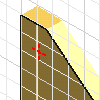
중심점과 스케치 점을 삭제할 수 있습니다. 피쳐에 점이 사용되고 피쳐에 종속된 형상이 있는 피쳐가 작성된 경우에는 종속된 피쳐가 수정되거나 삭제됩니다.
2D 및 3D 스케치의 점
2D 스케치
- 스케치 평면에 점을 배치합니다.
- 스케치 점은 구속조건 없이 작성됩니다. 점을 스케치 내에 있는 다른 형상에 치수기입하거나 구속할 수 있습니다.
- 스케치 점을 스케치된 형상 의 배치를 도와주는 구성 명령으로 사용합니다.
- 스케치 점은 자동으로 구속된 중간점에 작성됩니다.
- 일치 형상(선 및 스플라인)을 삭제하면 스케치 점이 삭제됩니다.
- 스케치할 때 중간점에 구속조건을 작성하여 선의 중간점에 자동으로 스냅할 수 있습니다.
3D 스케치
- 선으로 점이 연결될 경우
도구 탭
 옵션 패널
옵션 패널
 응용프로그램 옵션
응용프로그램 옵션
 스케치 탭에서 3D 선 작성으로 자동 절곡부를 선택하면 접하는 구석 절곡부를 자동으로 작성할 수 있습니다.
스케치 탭에서 3D 선 작성으로 자동 절곡부를 선택하면 접하는 구석 절곡부를 자동으로 작성할 수 있습니다. - 3D 트라이드가 표시되므로 평면을 클릭하여 스케치 평면을 지정할 수 있습니다.
- 점은 현재 뷰 평면에 따라 3D 공간에 배치되며, 점을 배치할 기존 형상의 꼭지점을 선택할 수도 있습니다.
- 스케치의 다른 형상에 점을 치수기입 또는 구속하거나, 다른 스케치 또는 기존 모형 형상에 구속할 수 있습니다.
중심점
중심점은 구멍 피쳐를 배치합니다.
일치 형상(선 및 스플라인)을 삭제할 때는 중심점이 유지됩니다. 삭제 작업에는 스케치 점이 포함되며 유지되지 않습니다.
구멍 피쳐를 작성할 때 중심점을 클릭하여 배치한 다음 모서리를 클릭하고 간격띄우기 거리를 입력하여 구멍을 배치할 수 있습니다.